Bu bölümde, 3DCoat Render sekmesiyle ilgili her şeyi tartışacağız.
İlk olarak, görüntüyü hala kullanmak istiyorsanız, işlemeyi iptal etmek için ESC’YE BASMAYIN. Nihai, kullanılabilir bir görüntüye sahip olmak için tamamlanana kadar beklemeniz GEREKİR. Oluşturmayı iptal etmek bunu yapmaz. Render motorunun, tamamlanana kadar çalışmasına devam etmesine izin verilmelidir!
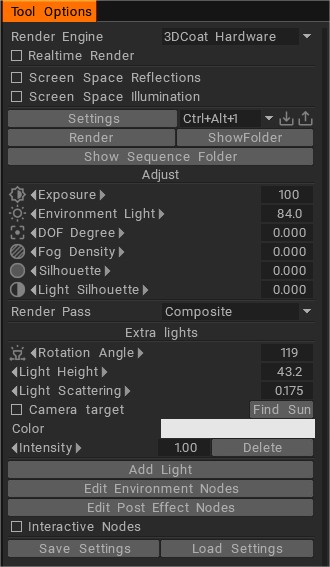
Genel Parametreler
İşleme Motoru: İşleme için hangi İşleme Motorunun kullanılacağını seçin. Şu anda yalnızca Dahili oluşturma ve Oluşturma aracı (önce bu sonuncusu yüklenmelidir) kullanıma hazırdır. Gelecekteki gelişmelerde daha fazlası eklenecektir.
Gerçek Zamanlı Oluşturma: Görünüm alanında gerçek zamanlı oluşturma. Hızlı dahili oluşturucusu sayesinde 3DCoat içinde Tam İşleme mümkündür ve çok pratiktir. Bu, Kameranızı modelinize veya sahnenize göre hareket ettirirken işlenmiş görünümü güncellemeyi pratik hale getirerek birden çok renkli ışık kaynağının, yumuşak gölgelerin ve alan derinliğinin etkisini etkileşimli olarak görmenizi sağlar. Bunları, efekt veya referans amacıyla Retopo Mesh’inizin bir kaplamasıyla da birleştirebilirsiniz.
Ekran Alanı Yansımaları ve Işıkları. Oluşturucu artık çok daha gerçekçi sonuçlar veriyor. Özelliğe erişmek için Beta Araçlarını etkinleştirin ve ardından İşleme odasında ilgili onay kutularını işaretleyin.
Ekran Alanı Aydınlatması ve Yansıması
Ekran Alanı Aydınlatması ve Yansıması – bölüm 2
Ayarlar
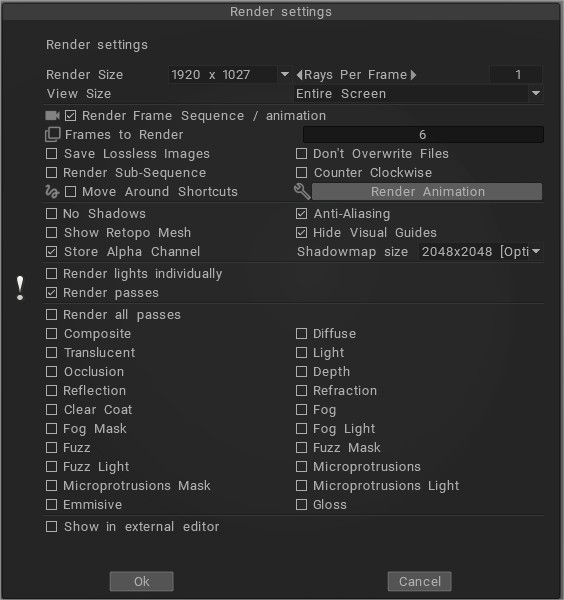
İşleme Boyutu: Çıktı görüntüsünün boyutu. Çıktı görüntü boyutu, görüntü alanı boyutuyla orantılıdır.
Kare başına ışın sayısı: Animasyon karesi başına işlenen maksimum sayıda izlenen ışın ayarlayın. Render süresi bu değerle doğru orantılıdır. Daha yüksek sayıların işlenmesi daha uzun sürer.
Render Frame Sequence/animation : Bir nesnenin etrafında veya kamera kısayolları dizisi boyunca dönen çerçeve dizisini işleyin.
İşlenecek Çerçeveler: Bir Kamera işleme konumları devresini tamamlamak için işlenen toplam kare sayısını ayarlar.
Kayıpsız Görüntüleri Kaydet: Görüntüleri kayıpsız biçimde (TGA veya BMP) kaydedin.
Dosyaların Üzerine Yazma: Dizi oluşturma sırasında dosyaların üzerine yazılmaz.
Alt diziyi işle: Tüm kareleri değil, yalnızca bazı kareleri işlemek veya yeniden işlemek istiyorsanız bu seçeneği işaretleyin. İşaretlenirse, oluşturulacak ilk ve son kareyi ayarlamanız gerekir.

Saat yönünün tersine: Varsayılan Kamera işleme konumlarının yönünü tersine çevirin.
Kısayollarda Hareket Ettirin: Kamerayı, kamera kısayollarından geçen enterpolasyonlu yörüngede hareket ettirin.
Animasyon Oluşturma: Kaydedilmiş birkaç sahne arasında kare dizisinin oluşturulmasını başlatır.
Kısayollarda Hareket Ettirin: Kamerayı, kamera kısayollarından geçen enterpolasyonlu yörüngede hareket ettirin.
Kapalı Spline: Hareketin yörüngesi kapalıdır.
Gölge Yok: Sahneyi gölgesiz hale getirin.
Kenar Yumuşatma: Oluşturmayı daha da hassaslaştırmak için kenar yumuşatmayı kullanın.
Retopo Mesh’i Göster: retopo mesh’i Render odasında gösterin.
Görsel Kılavuzları Gizle: Simetri düzlemini, 3B ızgarayı ve ekseni gizleyin.
Mağaza Alfa Kanalı: Alfa kanalı da oluşturulacaktır. Bu seçeneği doğru kullanmak için çıkış olarak TGA’yı seçmelisiniz. Bir sekans oluşturuyorsanız, TGA otomatik olarak seçilecektir.
Shadowmap size: Gölgeler oluşturulurken işlenen gölge haritası görüntüsünün boyutu.
Işıkları ayrı ayrı işleyin: Sahneyi işlemek için daha fazla ışık eklerseniz, geçen tüm ışıklar ayrı ayrı işlenir.
İşleme Geçişleri: 3B sanatçılar, çoklu geçişler veya geçiş geçişleri olarak bilinen işlemleri yapacaktır. Bu işleme , bir 3B öğenin hafif bileşenlerini ayrı ayrı dosyalara ayırır. Bu dosyalar, nesnelerin ayrılmış gölgeleri veya yalıtılmış yansımaları gibi bilgileri içerebilir.
İşleme: Bu düğme bir kare oluşturmaya başlar.
Klasörü görüntüle : Oluşturma dosyası konumunu açın.
Dizi klasörünü göster: Oluşturma dizisi dosyalarının konumunu açın.
Ortam aydınlatmasını ayarlayın
Panorama’yı Ortam ışık kaynağı olarak kullanırsanız değiştirilecek ayarlar . Aksi takdirde ortam olarak eşit dağılmış beyaz ışıklar kullanılacaktır.
Pozlama: Oluşturulan görüntünün genel parlaklığı.
Ortam Işığı: Bu parametre ile aydınlatma tipinizi değiştirebilirsiniz. Sıfır değeri size doğrudan aydınlatma, 100 – Hemitype aydınlatma verecektir.
DOF derecesi. Alan derinliği odak. Bu seçenek, nesnelerin odakta kaldığı DOF düzleminden olan mesafeyi ayarlayan bu parametre ile görüntünüzde bir mercek odak efekti üretecektir.
DOF düzlem konumu: Bu kaydırıcı, odak derinliğinin merkezini ayarlamak için kırmızı bir düzlemi ekrandan ileri veya geri hareket ettirir. Nesnelerin odakta kaldığı düzlemden (önde ve arkada) mesafeyi ayarlamak için yukarıdaki kaydırıcıyı kullanın.
Sis Yoğunluğu: Sis yoğunluğu miktarı
Sis Gücü: Ön planda ve arka planda sis dengesi.
Sis Rengi: Sis rengi dengesi.
Hacim Sis: hacim sis yoğunluğu miktarı.
Sis gölgeleri: hacim gölgelerinin yoğunluğu.
Siluet: ağ konturunu işleyin.
Işık Silüeti: Bu parametre, ışık ve gölgenin oluşturduğu silueti görmenizi sağlar.
İşleme Geçişi: Yalnızca bir ayrı işleme geçişini (örn. yansımalar, sis, yüzey altı saçılması, vb.) görüntülemek, bir sahnenin veya malzemelerin bireysel özelliklerinin ince ayarını yapmak için yararlı olabilir.
Ekstra Işıklar
Dönme Açısı: Işığın 3B görünümde nesne etrafındaki dönüş açısı.
Işık Yüksekliği: Işığın ufka göre yüksekliği.
Işık saçılımı: Bu parametre ile saçılacak ışık miktarını ayarlayabilirsiniz. Daha yüksek değerler size parlak nesnelerde daha yumuşak gölgeler ve daha yumuşak Parlaklık verir.
Kamera Hedefi: Nesneyi kameranın konumundan aydınlatarak gölgeli alanları daha görünür hale getirir.
Güneşi Bul: Panoramadaki en parlak noktayı işaretleyin.
Renk: Işık kaynağınızın rengini ayarlayın.
Yoğunluk: Işık kaynağınızın parlaklığını ayarlayın.
Sil: Geçerli Işığı silin.
Işık Ekleyin: Sahnenize ek ışık kaynakları ekleyin – tümü aşağıda ana hatlarıyla belirtildiği gibi kontrol edilebilir.
Sil: Geçerli Işığı silin.
Ortam Düğümlerini Düzenle:
Post Efekt Düğümlerini Düzenle:
Etkileşimli düğümler: Yeni Düğüm Düzenleyici ile tanışın. Düğüm Düzenleyici’de nasıl ilerlediğini görmek için bu VIP özelliğinin videosunu izleyin
Öğreticiler
Renderman Entegrasyonu : Bu video, 3DCoat 4.8’deki (derleme 4.8.04’ten itibaren) Renderman entegrasyonuna kısa bir genel bakış sunar. Bu kayıt sırasında hala bir Çalışma Devam Ediyor, ancak oldukça işlevsel/kullanılabilir. Araç setindeki güncellemeler için bizi izlemeye devam edin.
HDR Ortam Haritası Seçenekleri : Bu video, aydınlatma ve arka plan için bir sahnede HDR ortam haritalarını önizlemek ve kullanmak için birkaç yeni seçeneği kapsar.
 Türkçe
Türkçe  English
English Українська
Українська Español
Español Deutsch
Deutsch Français
Français 日本語
日本語 Русский
Русский 한국어
한국어 Polski
Polski 中文 (中国)
中文 (中国) Português
Português Italiano
Italiano Suomi
Suomi Svenska
Svenska 中文 (台灣)
中文 (台灣) Dansk
Dansk Slovenčina
Slovenčina Nederlands
Nederlands Magyar
Magyar ไทย
ไทย हिन्दी
हिन्दी Ελληνικά
Ελληνικά Tiếng Việt
Tiếng Việt Lietuviškai
Lietuviškai Latviešu valoda
Latviešu valoda Eesti
Eesti Čeština
Čeština Română
Română Norsk Bokmål
Norsk Bokmål